Reparer Hulu som ikke fungerer på Smart TV
Miscellanea / / April 03, 2023

Med 85+ kanaler, Live TV og uendelig innhold å streame, har Hulu blitt en av de mest foretrukne plattformene gjennom tidene. Lansert i 2007, lar Hulu deg nyte nyheter, sport, live-arrangementer og mye mer i rimelige månedlige og årlige planer. Imidlertid klager brukere ofte over at Hulu ikke fungerer på smart-TV. Hvis du også er en av dem, fortsett å lese for å lære hvordan du fikser Hulu som ikke fungerer på Android TV og Apple TV.

Innholdsfortegnelse
- Hvordan fikse Hulu som ikke fungerer på Smart TV
- Metode 1: Overvåk Hulu Server Oppetid
- Metode 2: Start ruteren på nytt
- Metode 3: Start TV på nytt (Android og Apple)
- Metode 4: Oppdater Hulu-appen (Samsung og Apple)
- Metode 5: Tøm Hulu Cache
- Metode 6: Installer Hulu-appen på nytt
- Metode 7: Oppdater TV OS
- Metode 8: Kontakt Hulu kundestøtte
Hvordan fikse Hulu som ikke fungerer på Smart TV
Hvis Hulu ikke fungerer på smart-TV-en din, her er mulige årsaker som kan forårsake problemer i ditt tilfelle:
- Hulu står overfor server nedetid.
- Du har en ustabil internettforbindelse som mangler den nødvendige internetthastigheten.
- Du har ikke oppdatert Hulu-appen på smart-TVen din.
- TV-en din inneholder overdreven cache og midlertidige filer.
- Hulu-appen har ikke reageret på grunn av en feil.
Her er de 8 vanlige metodene du må prøve hvis Hulu-appen ikke fungerer på smart-TV-en din.
Metode 1: Overvåk Hulu Server Oppetid
Det er vanlig at apper og nettsteder opplever problemer med servernedetid fra tid til annen. Følgelig blir brukere utilgjengelige for å få tilgang til dem i en kort periode. Men det er ikke nødvendig for brukeren å vite om dette er grunnårsaken eller ikke. I dette tilfellet, her er hvordan du kan sikre nedetid for Hulu-serveren på Downdetector:
1. Gå til tjenestemannen Neddetektor nettstedet på den bærbare datamaskinen.
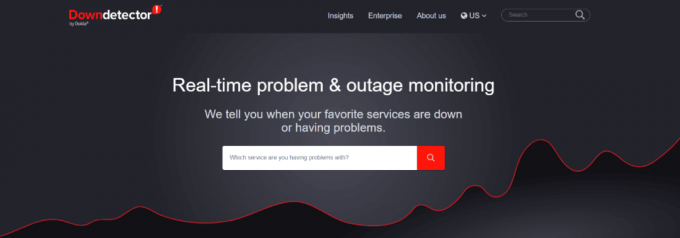
2. Søk i Hulu i søkefeltet og trykk Enter-tasten.
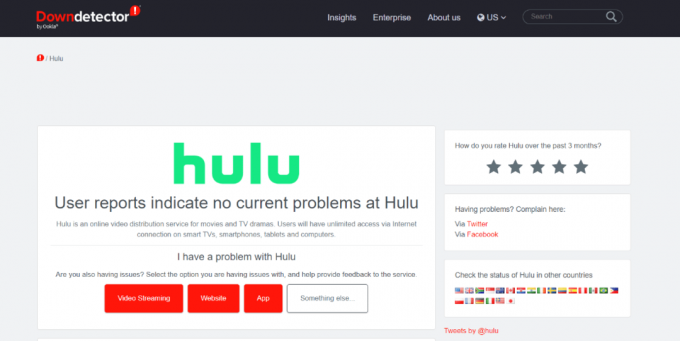
Her kan du bla ned og finne problemer som Hulu-brukere har opplevd de siste 24 timene.
Les også:Hvordan få en gratis Hulu-konto
Metode 2: Start ruteren på nytt
Siden Hulu er en plattform for strømming av innhold på nettet, krever Hulu en stabil internettforbindelse for uavbrutt strømming. Imidlertid kan fraværet forårsake buffering og andre problemer i appen. Heldigvis kan du gjenopprette Hulu tilbake til formen ved ganske enkelt å slå av og på mobildata eller Wi-Fi. Følg trinnene for å starte ruteren på nytt.
1. Finn På-knapp på baksiden av ruteren/modemet.
2. trykk knapp en gang for å slå den av.
3. Nå, koble fra ruteren/modemets strømkabel og vent til strømmen er helt tappet fra kondensatorene.
4. Deretter, koble til strømkabelen igjen og slå den på etter et minutt.
5. Vent til nettverkstilkoblingen er gjenopprettet og prøv å logge på igjen.
Dette er en effektiv metode som kan hjelpe deg med å løse eventuelle problemer med nettverkstilkobling.
Metode 3: Start TV på nytt (Android og Apple)
Hvis en app ikke svarer og ikke fungerer normalt, er omstart av TV-en en god måte å løse problemet på. Å gjøre dette vil tømme kjørende prosesser, rydde opp og forhindre at apper fryser.
Alternativ I: Start Samsung TV på nytt
1. Trykk og hold inne på-knapp i noen sekunder.

2. Slipp den når TV-en slås av og på.
Alternativ II: Start Apple TV på nytt
1. Trykk og hold inne menyknappen og TV-knapp samtidig.
Merk: Hvis menyknappen ikke er tilgjengelig på Apple TV-fjernkontrollen, trykker du på tilbakeknappen i stedet.
2. Slipp knappene når TV-en begynner å blinke.
3. Koble nå Apple TV fra strømuttaket og koble til igjen etter noen sekunder.
4. Deretter åpner du Innstillinger og gå til System.

4. Til slutt velger du Omstart.
Metode 4: Oppdater Hulu-appen (Samsung og Apple)
Hvis du bruker en eldre versjon av Hulu-appen, kan dette forhindre at den fungerer rasjonelt. For eksempel kan du oppleve hengende og uventet appavslutning. For å forhindre dette må du holde appene dine oppdatert. Følgende er trinnene for å oppdatere Hulu-appen for å fikse Hulu som ikke fungerer på et smart-TV-problem.
Alternativ I: På Samsung TV
1. trykk hjem-knapp på Samsung TV-fjernkontrollen.

2. Plukke ut APPS på skjermen din.

3. Deretter går du til innstillingsikon og sikre at din Automatisk oppdatering er PÅ for å aktivere den.
Alternativ II: På Apple TV
1. Gå til Innstillinger på Apple TV.
2. Finne Apper i menyen.
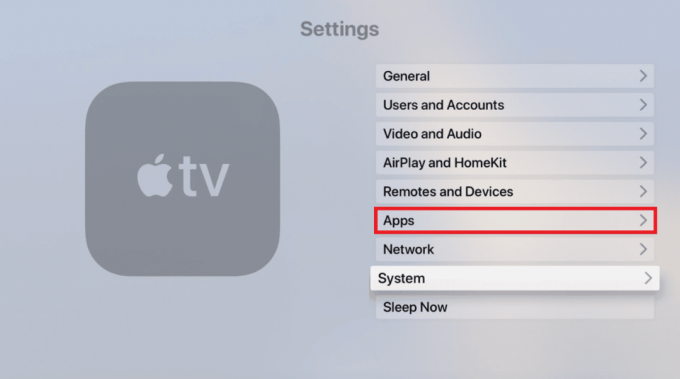
Nå, sørg for det Oppdater apper automatisk veksle er På.
Les også: Hvordan endrer du kontoen din på Hulu
Metode 5: Tøm Hulu Cache
Å tømme cache er integrert for å opprettholde den generelle helsen til enheten din og appene som er installert på den. Å gjøre dette vil hjelpe deg med å optimalisere internminnet, øke hastigheten, forbedre appytelsen og redusere etterslep. Hvis de andre metodene ikke klarte å løse Hulu som ikke fungerer på smart-TV, kan du prøve å tømme hurtigbufferen.
Alternativ I: På Samsung TV
1. Slå på Samsung TV-en og trykk på Hjemknapp på fjernkontrollen.
2. Gå deretter til Innstillinger, der velger du Brukerstøtte, og klikk på Enhetspleie.

3. Gå til Administrer lagring.
4. Velg appen du vil tømme hurtigbufferen for og klikk på Vis detaljer.
5. Klikk til slutt på Tøm cache og velg Lukk når prosessen er fullført.
Alternativ II: På Apple TV
Dessverre tilbyr ikke Apple TV et klart cache-alternativ. I stedet må du avinstallere en app manuelt for å bli kvitt dens lagrede data og hurtigbuffer. Å gjøre det vil også frigjøre plass på TV-en din, optimere hastigheten og kan løse Hulu som ikke fungerer på Apple TV.
1. Slå på Apple TV og gå til Innstillinger.
2. Plukke ut Generell fra menyen på skjermen.

3. Gå deretter til Administrer lagring.

4. Trykk nå på bin-ikonet ved siden av appen du vil avinstallere.
5. Til slutt velger du Slett fra menyen.
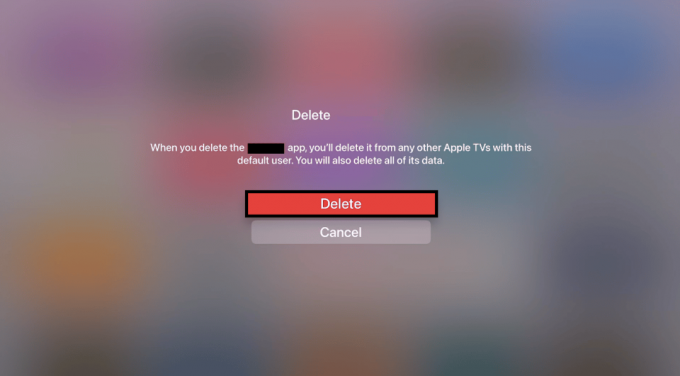
Metode 6: Installer Hulu-appen på nytt
Når du installerer en app på nytt på Samsung TV, vil dette slette alle hurtigbufferfilene, logge på detaljer og gjenopprette innstillingene til standard. Følgelig må du sette opp alt på nytt etter din smak. Dette trinnet kan løse problemet med at Hulu ikke fungerer på smart-TV-problemet effektivt.
Alternativ I: På Samsung TV
Her er trinnene for å installere Hulu på nytt på Samsung TV:
1. Slå på Samsung smart TV og trykk på hjem-knapp på fjernkontrollen.
2. Gå til APPS tilgjengelig nederst.

3. Gå til innstillingsalternativ i hjørnet.
4. Velg appen fra listen og trykk Slett fra menyen.
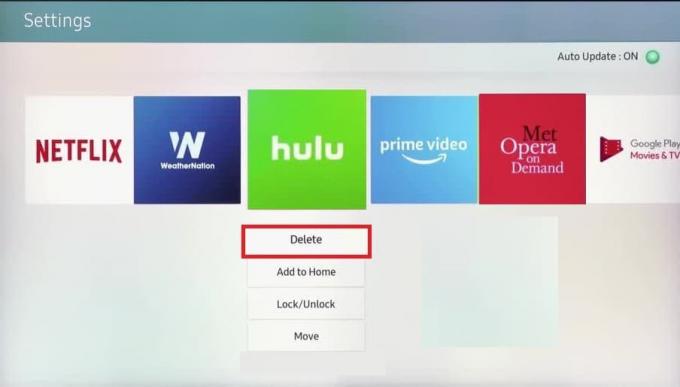
5. Neste, gå Apper igjen og trykk på søkeikon.
6. Søk Hulu i søkefeltet og trykk på Installere.
Alternativ II: På Apple TV
Det er viktig å huske at reinstallering av en app på Apple TV vil slette lagrede påloggingsdetaljer og hurtigbufferfiler. Denne metoden kan potensielt hjelpe deg med å fikse Hulu-appen som ikke fungerer på Apple TV:
1. Følg trinn 1-5 som nevnt i Metode 5 for å avinstallere Hulu-appen fra Apple TV.
2. Lansering App Store på TV-en din.
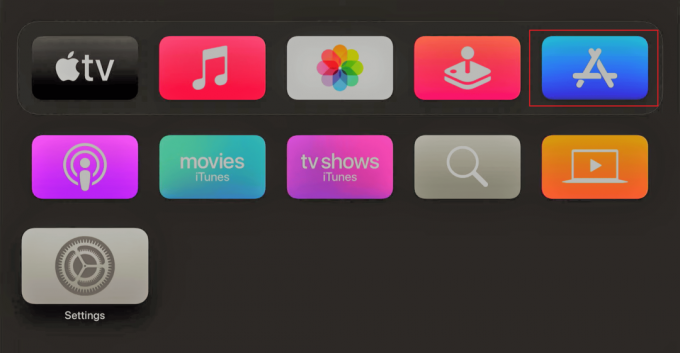
3. Gå til søkeikon og søk Hulu i søkefeltet.
4. Til slutt, gå til Få alternativet og vent på at appen skal nedlasting på Apple TV.
Metode 7: Oppdater TV OS
Hvis du har prøvd alle de andre metodene og de ikke klarte å løse problemet, er det kanskje på tide å oppdatere operativsystemet. Nedenfor er trinnene for Samsung og Android TV.
Alternativ I: Oppdater Samsung TV
1. Slå på Samsung TV og gå til Innstillinger.
2. Plukke ut Brukerstøtte etterfulgt av Programvare oppdatering.
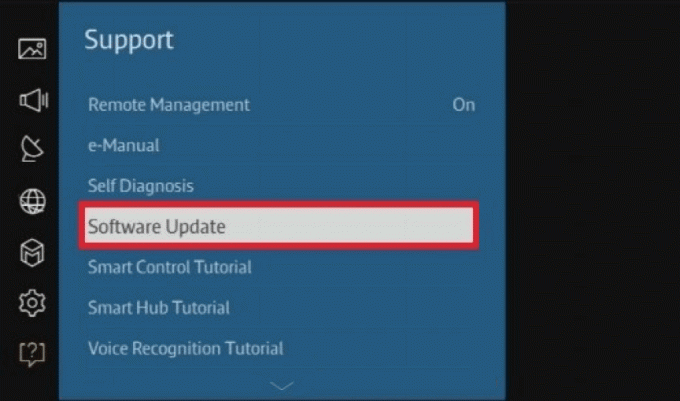
3. Gå deretter til Oppdater nå og velg OK.
Hvis du har prøvd alle de tidligere metodene, men Hulu-appen fortsatt ikke fungerer, oppdater programvaren til TV-en.
Alternativ II: Oppdater Apple TV
Å holde Apple TV oppdatert betyr at du har lite eller ingenting å bekymre deg for. Dette forbedrer den generelle opplevelsen ved å forhindre etterslep og treg service. Hvis Hulu fortsatt ikke svarer selv etter å ha prøvd alle de ovennevnte metodene, kan du oppdatere Apple TV ved å følge disse metodene:
1. Slå på Apple TV og gå til Innstillinger.
2. Gå til System fra menyen.

3. Gå til Systemoppdateringer.
3. Gå deretter til Oppdater programvare.

4. Til slutt velger du Last ned og installer.
Les også: Hvordan kan du logge på Hulu på Roku
Metode 8: Kontakt Hulu kundestøtte
Hvis alt annet ikke klarte å feilsøke Hulu som ikke fungerer på smart-TV, kan du alltid kontakte Hulu kundestøtte for å løse Hulu som ikke fungerer på Apple TV eller Android TV. Her kan du komme i kontakt med ekspertrepresentanter, men for det må du logge inn med E-POST og PASSORD.
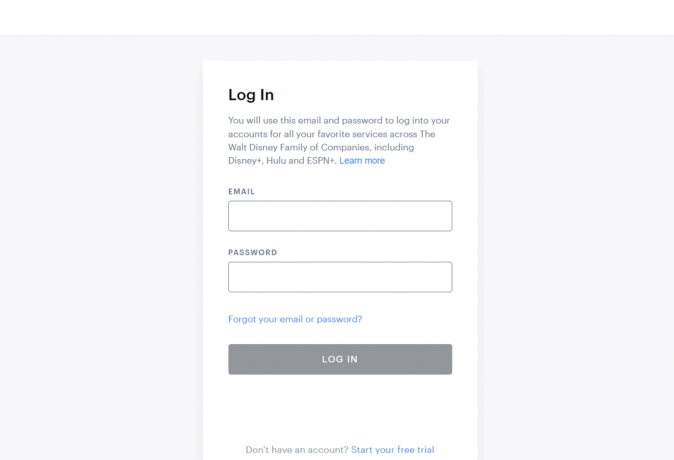
Ofte stilte spørsmål (FAQs)
Q1. Hvorfor laster ikke TV-en min inn Hulu?
Ans. Hvis Hulu-appen ikke laster inn i TV-en din, kan du prøve de ovennevnte feilsøkingsmetodene.
Q2. Hvorfor sluttet Hulu å jobbe på min Samsung Smart TV?
Ans. Hulu-appen fungerer kanskje ikke på Samsung Smart TV på grunn av internettproblemer, servernedetid, cachefiler og appfeil.
Q3. Hva skjedde med Hulu på min Samsung TV?
Ans. Til din overraskelse har Hulu sluttet å støtte flere enheter. Listen inkluderer noen få Samsung TV modeller, Apple gen 3, Xbox 360, og så videre.
Anbefalt:
- Hvordan svare på melding på Instagram
- Hvor finner jeg passord på Mac?
- Reparer Hulu som ikke fungerer på Samsung TV
- Reparer Hulu Error Code 2 975
Hvis du liker å streame innhold på nettet i timevis, enten du jobber eller slapper av, er Hulu et av de beste alternativene. Med sine budsjettvennlige abonnementspakker kan du låse opp lastebillass med serier, filmer og til og med Live TV. Vi håper denne artikkelen hjalp deg med å forstå hvordan fikse Hulu som ikke fungerer på smart-TV. Hvis du har spørsmål eller forslag, legg dem igjen i kommentarene nedenfor.



